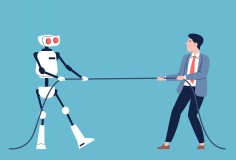XHTTOnline: Để bài thuyết trình của bạn thêm sinh động và hiệu quả, bạn có thể chèn thêm các đoạn Video minh hoạ từ các Website cung cấp, chia sẻ Video trực tuyến như YouTube, MySpace, iFilm, Break.com, MetaCafe… Chương trình Power Point không cho phép bạn chèn các tập tin Video có định dạng theo kiểu như các Website chia sẽ Video trực tuyến dùng. Để có thể dùng các tập tin Video này trên Power Point, giải pháp đặt ra là dùng các chương trình chuyển đổi định dạng để phù hợp với Power Point. Tuy nhiên nếu sử dụng các chương trình chuyển đổi thì bạn lại phải mất thời gian tải về, cài đặt và sử dụng. Nghe rất phức tạp và rối rắm nếu bạn là dân không chuyên về công nghệ thông tin. -Để đơn giản hơn, bạn hãy sử dụng dịch vụ trực tuyến với tên gọi Zamzar ( địa chỉ
http://www.zamzar.com/url/ ) Đây là dịch vụ trực tuyến cho phép bạn chuyển đổi các tập tin văn bản TXT thành các dạng DOC, PDF, HTML, TXT, RTF... Bạn có thể chuyển đổi các định dạng ảnh JPEG, GIF, PNG, ICO, PCX, PS, TIFF… Đối với các tập tin nhạc và video, Website hỗ trợ chuyển đổi các định dạng AAC, MP3, FLAC, M4A, RA, RAM, WAV, WMA ( nhạc); AVI, 3GP, FLV, MP4, MPG, WMV, VOB … ( video). Tuy nhiên, điểm hay nhất của Website chính là cho phép bạn nhập địa chỉ URL từ các nhà cung cấp Video trực tuyến, chọn định dạng cần xuất ra sau đó tự động chuyển đổi. Chương trình sẽ gừi liên kết ( tập tin đã chuyển đổi) đến Email của bạn. Bạn chỉ cần Download về và chèn vào Power Point. -Trong Website chia sẽ Video trực tuyến ( ở đây là YOUTUBE), bạn sao chép địa chỉ URL ( nằm trên thanh Address)
- Vào Website
http://www.zamzar.com/url/ ; trong mục Step 1, bạn dán địa chỉ YOUTUBE đã sao chép ở trên. Tiếp theo ở mục 2 ( Step 2), bạn chọn định dạng cần xuất ra ( nên chọn dạng mpg). Để chương trình gừi tập tin chuyển đổi vào địa chỉ Email, bạn nhập chính xác địa chỉ Email trong bước 3 ( Step 3). Cuối cùng bạn nhấn nút lệnh Convert trong mục 4 ( Step 4)
-Bạn lưu ý là quá trình chuyển đổi diễn ra nhanh, có mức % hiển thị trên Website. Khi nào bạn thấy Website chuyển sang một trang khác và có dòng chữ File upload complete thì bạn mở hộp thư của mình ra để nhắp chọn liên kết mà chương trình gừi, một trang Web mới hiện ra có dòng chữ Download your converted file, bạn nhắp chọn nút lệnh Download bên dưới để tải về .
+Chèn tập tin vào Power Point: Bạn mở một Slide trang mới, chọn Menu Insert> Movies and Sounds> Movie from File. Chọn nơi chứa tập tin Video mà bạn tải về, chọn tập tin để chèn vào. Thế là xong ! ( hình minh hoạ 5)
M.C